- 1Django之视图(views.py)
- 2软考-系统集成项目管理中级-信息系统建设与设计
- 3常用 Linux 软件汇总
- 4「SQL面试题库」 No_41 平均工资:部门与公司比较
- 52021年数字IC面经---平头哥_从最高位找出一个8bit数的第一个1的位置
- 6Redis下载安装教程_redis 3.2下载
- 7详细理解React的Fiber结构
- 8Eclipse中启动tomcat访问404解决及原因_eclipse启动tomcat报404
- 9【递归+深搜+剪枝】详解+模板(不小心秒了三道题)_一个楼梯共有 n级台阶,每次可以走一级或者两级,问从第 0级台阶走到第 n级台阶一共
- 10万字长文:出海网赚的中场思考
Git小乌龟(TortoiseGit)使用详情_git 小乌龟
赞
踩
项目可能大概也许maybe要用到Git小乌龟,正好水篇文章
下载及安装
首先没有下载Git的先下载, 官网下载地址,安装时直接一直next就行
然后是小乌龟的下载,官网下载地址,不知道为啥被识别成风险网站了。。。安装时也是直接一直next就行,新版的小乌龟好像是有语言配置的,可以直接设置中文,选zh就可以了。(我的是旧版的更新后有的,没有的也可以去找中文补丁)
使用
主要写给成员看的,就不说创建仓库了,以后需要再补
拉取仓库
去要需要拉取的仓库找到仓库的克隆链接,以gitee为例
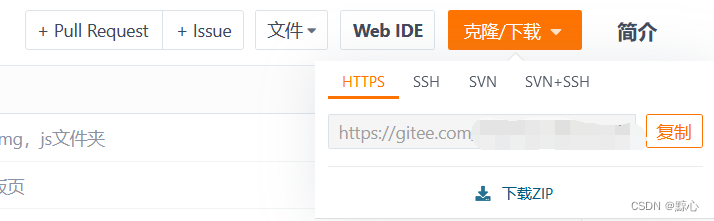
复制链接后,在文件资源管理器打开想要存放仓库的位置右键(win11要选择显示更多选项)
选择 git clone
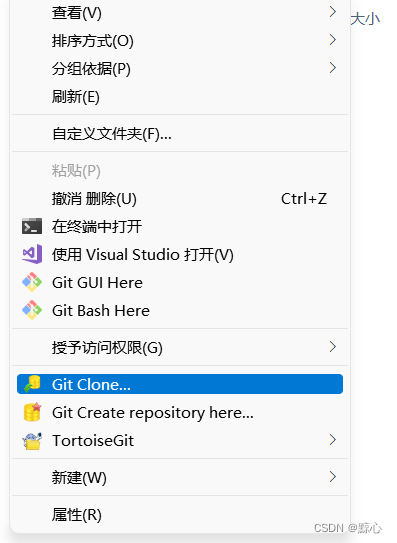
出来的窗口直接点OK,看到有个带绿色的小勾的新文件夹就是你拉取的仓库了
拉取与提交
想要获取远端仓库最新内容的话就在仓库内右键
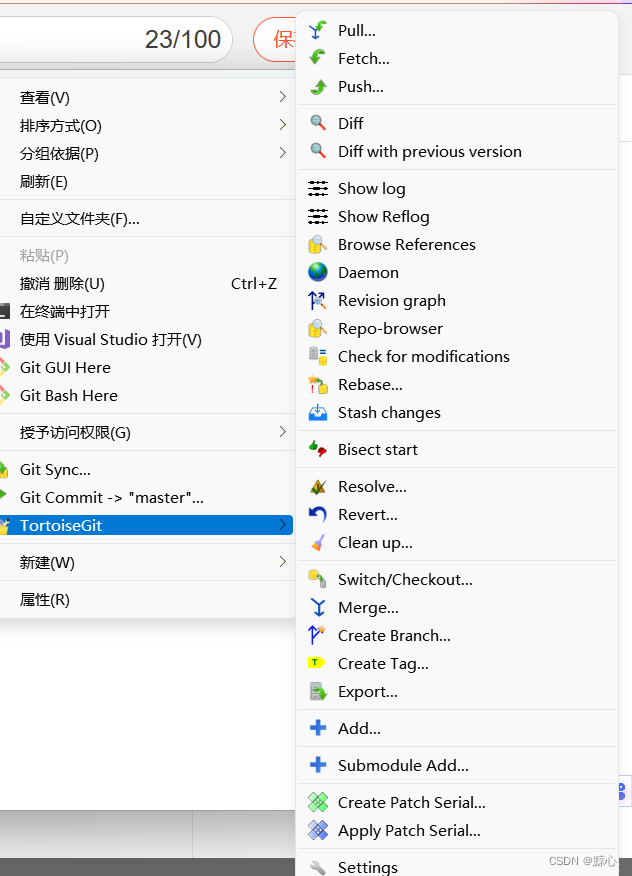 选择右端最上面的pull,直接选择OK
选择右端最上面的pull,直接选择OK
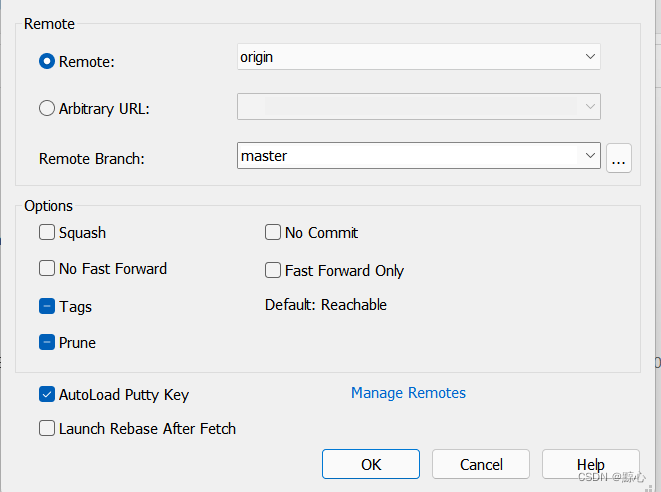 就可以拉到远程仓库的最新内容了
就可以拉到远程仓库的最新内容了
提交
当在本地对仓库内容进行增删改后,需要提交到远程仓库。
提交的步骤是,先打开修改的文件位置(多个目录的文件被修改时候可以打开父目录)右键选择Git -commit提交到本地仓库
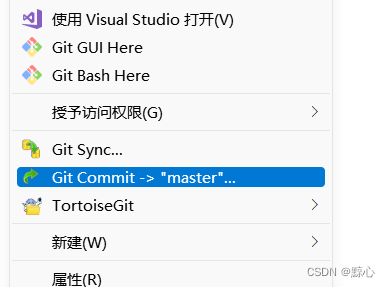
然后选择要提交的文件,删除,新增,修改都要提交,但是必须要说明的是只应该提交必要的文件!,提交时可能会发现些像.vs , .idea , .vscode这样的文件,这是你IDE生成的本地配置文件,不要提交!!!
最上面的message是必填项,在里面填入你提交的内容,别人拉取时将会看到这个消息,比如你修改了什么,新增了什么
再三强调提交时一定要确认自己提交的文件正不正确
选择好要提交到远端仓库的文件后点击commit,我这里新建了一个文件来做例子
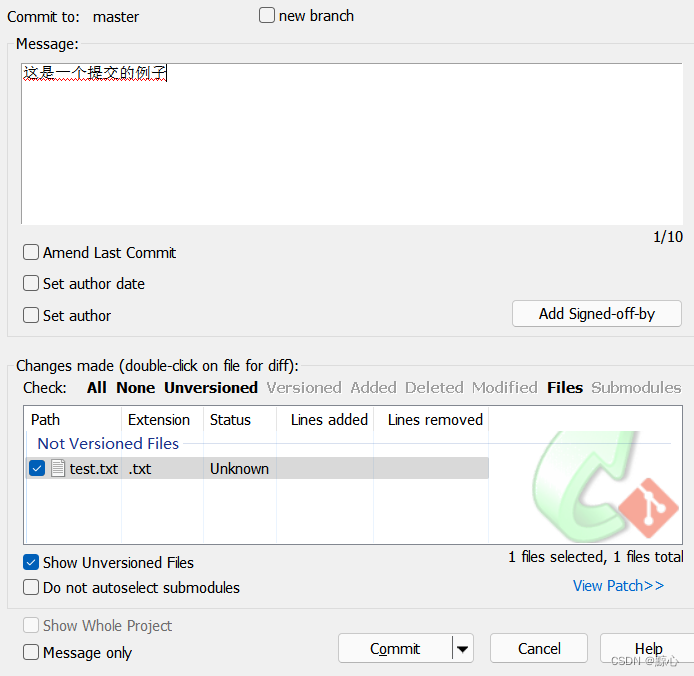 第一次提交时需要你输入账号密码(Gitee的),后面就不需要了
第一次提交时需要你输入账号密码(Gitee的),后面就不需要了
这时只是提交到了本地仓库,要提交到远端给大家还需要右键选择push
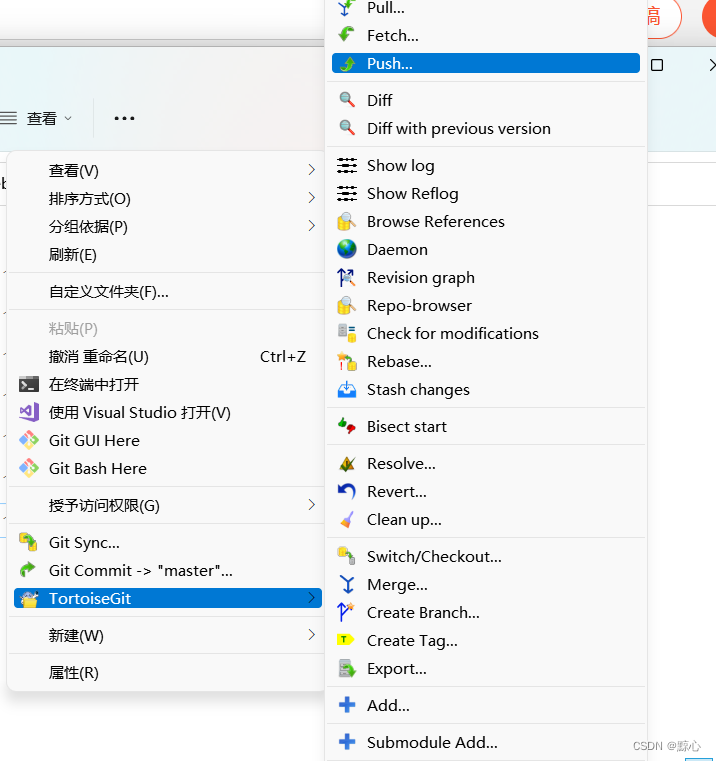 点击OK后等待进度条加载完就提交到远端仓库了,如果出现了红色报错可以看下下面。
点击OK后等待进度条加载完就提交到远端仓库了,如果出现了红色报错可以看下下面。
报错冲突
如果拉取或提交的时候如果出现了红色的报错,大概率是远程仓库上更新的内容和本地的起了冲突(你们都对同一个文件进行了修改操作),这时候你就需要根据报错的提示找到自己冲突的的文件,将其回退到上个版本。回退的操作是,右键选择revert,然后选择要回退的文件进行回退。
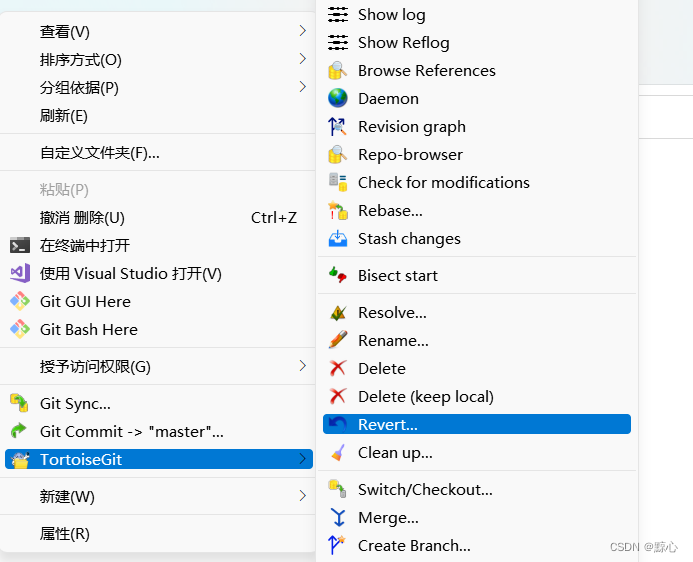 值得一提的是这样会导致自己本地上的修改全部丢失,所以应该尽量避免这样的情况,解决方法是在对可能被别人修改的文件操作时先提前沟通好,或者养成经常提交自己更新的好习惯。
值得一提的是这样会导致自己本地上的修改全部丢失,所以应该尽量避免这样的情况,解决方法是在对可能被别人修改的文件操作时先提前沟通好,或者养成经常提交自己更新的好习惯。
如果已经发生冲突了又不想丢掉自己的修改,可以先将本地起冲突的文件备份一份,然后再回退。


